ユーザーズガイド LEXMARK P4350 セットアップシート
Lastmanualsはユーザー主導型のハードウエア及びソフトウエアのマニュアル(ユーザーガイド・マニュアル・クイックスタート・技術情報など)を共有・保存・検索サービスを提供します。 製品を購入する前に必ずユーザーガイドを読みましょう!!!
もしこの書類があなたがお探しの取扱説明書・マニュアル・機能説明・回路図の場合は、今すぐダウンロード。Lastmanualsでは手軽に早くLEXMARK P4350のユーザマニュアルを入手できます。 LEXMARK P4350のユーザーガイドがあなたのお役に立てばと思っています。
LEXMARK P4350のユーザーガイドをLastmanualsがお手伝いします。

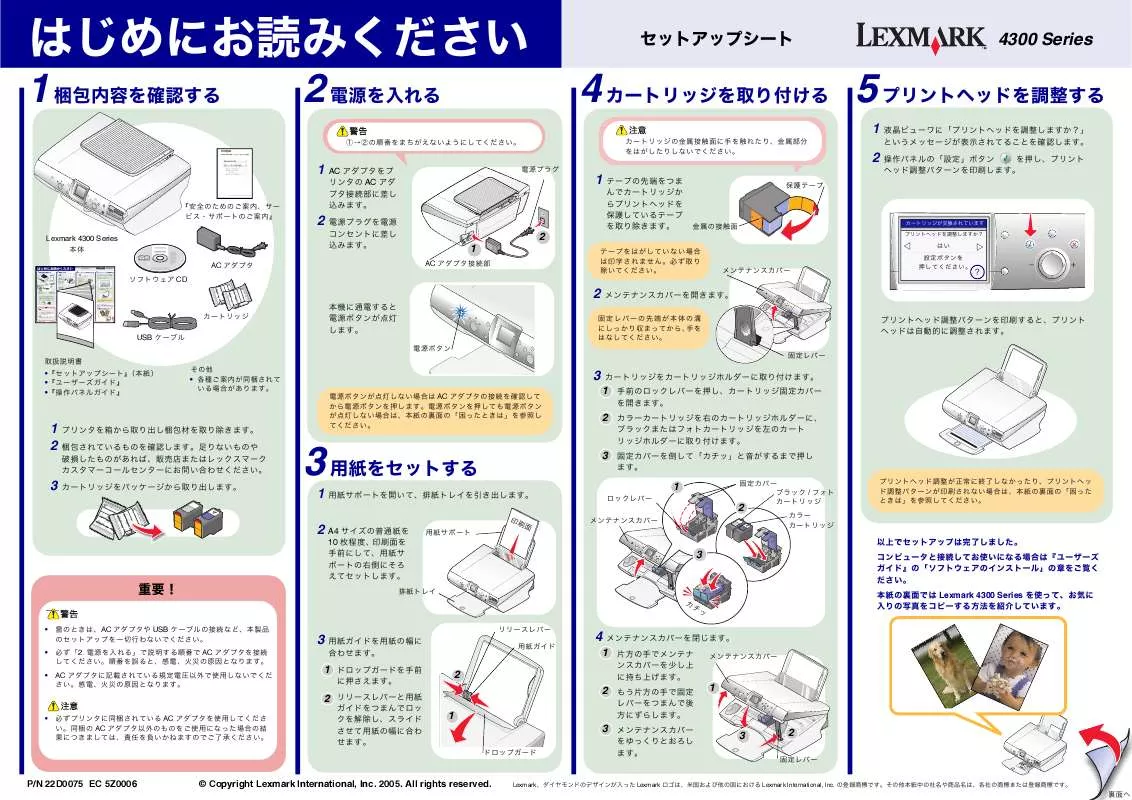
この製品に関連したマニュアルもダウンロードできます。
 LEXMARK P4350 ユーザーズ ガイド (5069 ko)
LEXMARK P4350 ユーザーズ ガイド (5069 ko)
 LEXMARK P4350 SETUP SHEET (1096 ko)
LEXMARK P4350 SETUP SHEET (1096 ko)
 LEXMARK P4350 Install Guide (1096 ko)
LEXMARK P4350 Install Guide (1096 ko)
 LEXMARK P4350 FOLHA DE INSTALAÇÃO (1246 ko)
LEXMARK P4350 FOLHA DE INSTALAÇÃO (1246 ko)
 LEXMARK P4350 حلول الإعداد (586 ko)
LEXMARK P4350 حلول الإعداد (586 ko)
マニュアル抽象的: マニュアル LEXMARK P4350セットアップシート
詳しい操作方法はユーザーガイドに記載されています。
[. . . ] [. . . ] All rights reserved.
Lexmark、ダイヤモンドのデザインが入った Lexmark ロゴは、米国および他の国における Lexmark International, Inc. の登録商標です。その他本紙中の社名や商品名は、各社の商標または登録商標です。
裏面へ
写真をコピーしてみよう
お気に入りの写真をさっそくコピーしてみましょう。ここでは L サイズの写真をそのまま L サイズの用紙に1枚コピーする方法を紹介します。
困ったときは
箱の中に足りないものや破損したものがある
≫ 販売店または下記のレックスマーク カスタマーコール センターにお問い合わせください。
何も印刷されない
● カートリッジからテープをはがしましたか? ≫ メンテナンスカバーを開いてカートリッジを取り出し、 プリントヘッドを保護しているテープが取り除いてあ るか調べます。 ● カートリッジがありませんというメッセージが表示され ていませんか? ≫ 表ページの「5. プリントカートリッジを取り付ける」 を参照してカートリッジを取り付けます。 ● カートリッジエラーというメッセージが表示されていま せんか? ≫ カラーカートリッジは右側のホルダー、ブラックカー トリッジは左側のホルダーにセットされることを確認 します。 ● 写真が原稿台のガラス面に正しくセットされていま すか? ≫ 本ページの「② 写真をセットします」を参考にして、 写真をセットします。
1
L サイズのフォトペーパーをセットします
2
写真をセットします
1 2
原稿カバーを開きます。
電源ボタンを押しても、電源ボタンが点灯しない
● AC アダプタが外れていませんか? ≫ AC アダプタを本機と電源コンセントにしっかりと差し 込みます。
1
印刷面を手前に向け、短い 辺が下になるようにして、 用紙サポートの右側にそろ えてセットします。
コピーする面を下に向けて、 写真の角をガラス面の右下 の隅に合わせてセットしま す。写真の短い辺をガラス 面の右側にそろえます。
● 電源コンセントが正常に機能していますか? ≫ 別の電源コンセントに AC アダプタのプラグを接続し てみます。または、他の家電製品の電源プラグをコン セントに差し込んで家電製品が正常に動作するか確認 します。
3 リリースレバーと用紙ガイド
をつまんでロックを解除し、 スライドさせて用紙の幅に合 わせます。
3 2
ドロップガードを手前に押 さえます。
3
原稿カバーをゆっくりと閉 じます。
カートリッジを取り付けられない
● メンテナンスカバーを開くと、カートリッジホルダーが 中央の取り付け位置に移動しますか? ≫ 電源がオンになっていないとカートリッジホルダーは 移動しません。メンテナンスカバーを閉じ電源を入れ なおしてから、メンテナンスカバーを開きます。 ● 固定カバーを閉じることができますか? ≫ カートリッジがしっかりカートリッジホルダーにセッ トされているか確認してから、固定カバーを閉じます。 ● 正しいカートリッジをセットしていますか? ≫ 以下のカートリッジが本機では使用できます。
写真が用紙からはみ出してコピーされる
● 写真は正しく原稿台のガラス面にセットされていま すか? ≫ 本ページの「② 写真をセットします」を参考にして、 写真をセットします。 ≫ セットした写真がずれないようにゆっくりと原稿カ バーを閉じます。 ● 用紙が正しくセットされていますか? ≫ 用紙の短い辺を下にしてセットします。 ● 用紙がまっすぐ給紙されていますか ?≫ 用紙は 10 枚程度用紙サポートにセットします。 ≫ 本ページの「① L サイズの用紙をセットします」を参 考にして、用紙をセットします。 ● 写真のサイズと用紙のサイズは一致していますか? ≫ 本ページの「③用紙サイズを設定しコピーします」を 参考にして、プリンタにセットした用紙サイズを設定 します。
3
用紙サイズを設定しコピーします
l
コピーモード
用紙サイズ ▲L ▼
ホルダーの位置 右 左
種類 カラー ブラック フォト
商品コード 33、35 32、34 31
1
100%
1
モードボタンを押 してコピーモード にします。
2
△ボタンを繰り返 し押して用紙サイ ズを「L 」に選択 します。
3
カラーボタンを押 します。
用紙が送り込まれない
● 用紙が正しくセットされていますか? ≫ 本紙の手順に従って用紙をセットします。 ● 紙づまりのメッセージが表示されていませんか?
はい!コピーができました もっといろいろな機能を使ってみよう
コンピュータに接続しないで ご使用になる場合は . . . [. . . ] [. . . ]
LEXMARK P4350ダウンロード上のご注意
Lastmanualsはユーザー主導型のハードウエア及びソフトウエアのマニュアル(ユーザーガイド・マニュアル・クイックスタート・技術情報など)を共有・保存・検索サービスを提供します。
お探しの書類がなかったり、不完全だったり、言語が違ったり、モデル名や言語が説明と違う場合など、いかなる場合でもLastmanualsはその責を負いません。またLastmanualsは翻訳のサービスもしていません。
規約に同意して「マニュアルをダウンロード」をクリックすればLEXMARK P4350のマニュアルのダウンロードが開始されます。
